- Autor Abigail Brown [email protected].
- Public 2024-01-31 08:41.
- Modificat ultima dată 2025-01-24 12:21.
Ce trebuie să știți
- Pentru a introduce din panglică, accesați Insert > Simboluri > Simbol 643 (text normal) în Font > în De la, selectați ASCII (zecimal).
- Acum derulați până când vedeți semnul gradului, selectați semnul de grade > Inserați > Închidere.
- Pentru a introduce folosind tastatura, țineți apăsat Alt în timp ce introduceți de la tastatură 0176 (Alt+0176).
Acest articol explică două moduri de a adăuga un simbol de grade la diapozitivele PowerPoint. Instrucțiunile se aplică pentru PowerPoint 2019, 2016, 2013, 2010 și 2007.
Inserați simbolul gradului folosind panglica PowerPoint
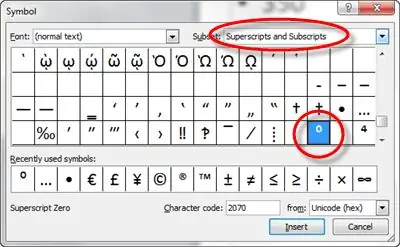
- Selectați caseta de text de pe diapozitiv în care doriți să puneți simbolul gradului.
- În fila Inserați, selectați Simbol. În unele versiuni de PowerPoint, această opțiune apare în partea dreaptă a meniului.
- În caseta care se deschide, asigurați-vă că (text normal) este ales în meniul „Font:” și că Superscripte și subscripteeste selectat în celăl alt meniu.
- În partea de jos a ferestrei respective, lângă „de la” selectați, ASCII (zecimal).
- Derulați până când găsiți semnul gradului.
- Alegeți butonul Inserați din partea de jos.
- Faceți clic pe Închidere pentru a ieși din caseta de dialog Simbol și a reveni la documentul PowerPoint.
PowerPoint probabil nu va oferi nicio confirmare că ați finalizat Pasul 6. După ce ați apăsat Inserați, dacă doriți să vă asigurați că semnul gradului a fost inserat cu adevărat, mutați caseta de dialog caseta din drum sau închideți-o pentru a verifica.
Inserați un simbol de grade folosind o combinație de taste de comandă rapidă
Tastele de comandă rapidă sunt mai eficiente, mai ales în cazul inserării de simboluri ca acesta, unde, altfel, ar trebui să parcurgeți o listă de alte zeci de simboluri pentru a-l găsi pe cel potrivit.
De fapt, această metodă funcționează indiferent unde vă aflați, inclusiv într-un e-mail, browser web etc.
Folosiți o tastatură standard pentru a introduce un simbol de grade
- Selectați exact unde doriți să meargă semnul gradului.
-
Utilizați tasta de comandă rapidă a simbolului gradului pentru a insera semnul: Alt+0176
Cu alte cuvinte, țineți apăsat Alt Tastași apoi utilizați tastatura pentru a tasta 0176 După ce ați introdus numerele, puteți elibera tasta „Imagine” pentru a vedea simbolul gradului [°]. alt="Dacă acest pas nu funcționează, asigurați-vă că tastatura de pe tastatură nu are Num Lock activată (adică dezactivați Num Lock). Dacă este pornit, tastatura nu va accepta introducerea numerelor. Nu puteți introduce simbolul gradului folosind rândul de sus de numere.
Fără o tastatură numerică
Fiecare tastatură de laptop include o tastă Fn (funcție). Este folosit pentru a accesa funcții suplimentare care nu sunt disponibile în mod normal din cauza numărului mai mic de taste de pe o tastatură standard de laptop.
Dacă nu aveți o tastatură pe tastatură, dar aveți taste funcționale, încercați acest lucru:
- Țineți apăsate simultan tastele Alt și Fn.
- Găsiți tastele care corespund tastelor funcționale (cele care au aceeași culoare cu tastele Fn).
- La fel ca mai sus, apăsați tastele care arată 0176 și apoi eliberați tastele „Imagine” și Fnpentru a introduce simbolul gradului. alt="</li" />






